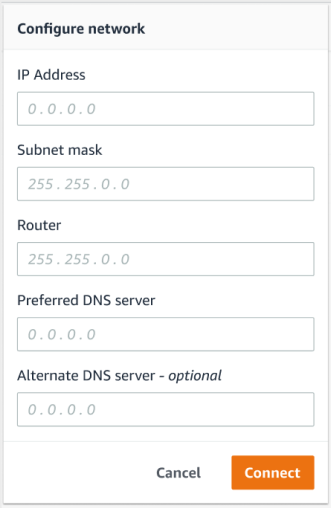O Amazon Monitron não está mais aberto a novos clientes. Os clientes existentes podem continuar usando o serviço normalmente. Para recursos semelhantes ao Amazon Monitron, consulte nossa postagem no blog
As traduções são geradas por tradução automática. Em caso de conflito entre o conteúdo da tradução e da versão original em inglês, a versão em inglês prevalecerá.
Etapa 1: Adicionar um gateway
No Amazon Monitron, os sensores coletam dados das máquinas e os passam para os gateways, que transmitem os dados para a Nuvem AWS e, portanto, para o Amazon Monitron para análise. Esses gateways geralmente são montados na parede de uma fábrica a 20 a 30 metros do sensor e se conectam à Nuvem AWS usando a rede Wi-Fi local.
Antes de adicionar um gateway, verifique se o Bluetooth está ativado em seu smartphone. Você só pode adicionar gateways usando o aplicativo móvel.
Para adicionar um gateway Wi-Fi
-
Escolha o ícone do menu (☰) e, em seguida, selecione Introdução.
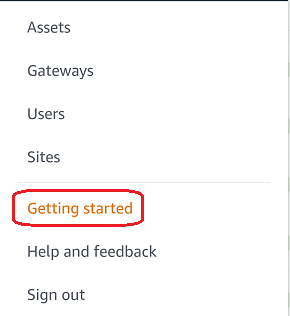
-
Escolha Add gateway (Adicionar gateway).
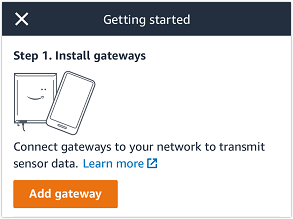
-
Em sua fábrica, posicione seu gateway no local que funciona melhor para se comunicar com seus sensores.
O melhor local para montar seu gateway é mais alto que os sensores e não mais do que 20 a 30 metros de distância. Para obter mais informações sobre a localização de gateways, consulte Onde instalar seu gateway no Guia do usuário do Amazon Monitron.
-
Conecte o gateway e certifique-se de que as luzes LED na parte superior pisquem alternativamente em amarelo e azul.
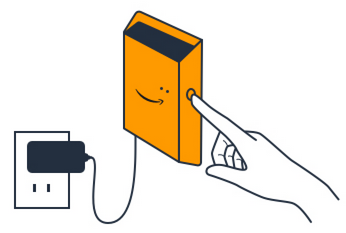
-
Pressione o botão na lateral do gateway para colocá-lo no modo de comissionamento. As luzes começarão a piscar rapidamente.
-
No aplicativo móvel, escolha Avançar.
-
Escolha Add gateway (Adicionar gateway).
O Amazon Monitron pesquisa o gateway, o que pode levar alguns minutos. Quando o encontra, o gateway aparece na lista de gateways.
Se não conseguir encontrar o gateway, consulte Configurando gateways no Guia do usuário do Amazon Monitron para ver as possíveis soluções.
-
Ao ver o novo gateway na lista, escolha-o.
Pode levar alguns minutos para que o Amazon Monitron se conecte ao novo gateway.
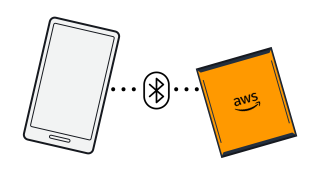
-
Depois de se conectar ao gateway, o Amazon Monitron verifica as redes Wi-Fi. Selecione a rede Wi-Fi que deseja usar.
nota
Quando o gateway é conectado com sucesso, o Amazon Monitron exibe o ID do dispositivo de gateway e o MAC ID no aplicativo móvel.
-
Insira sua senha de Wi-Fi e escolha Conectar.
Pode levar alguns minutos para que o gateway seja comissionado.
Para adicionar um gateway Ethernet
-
Se o Bluetooth ainda não estiver ativado em seu smartphone, ative-o.
-
Posicione seu gateway no local que funciona melhor para se comunicar com seus sensores.
O melhor local para montar seu gateway é mais alto do que os sensores e não mais do que 20 a 30 metros de distância.Para obter ajuda adicional na localização do seu gateway, consulte. Colocando e instalando um gateway Ethernet
-
Conecte o gateway e certifique-se de que a luz da rede (amarela) e a luz Bluetooth (azul) na frente do gateway estejam piscando alternativamente.
-
Pressione o botão Config no gateway para colocá-lo no modo de comissionamento. As luzes LED Bluetooth e de rede começarão a piscar rapidamente.

-
Abra o aplicativo móvel em seu smartphone.
-
Na página Introdução ou na página Gateways, escolha Adicionar gateway.
O Amazon Monitron escaneia o gateway. Isso pode levar alguns instantes. Quando o Amazon Monitron encontra o gateway, ele o exibe na lista de gateways.
-
Escolha o gateway.
Pode levar alguns minutos para que o Amazon Monitron se conecte ao novo gateway.
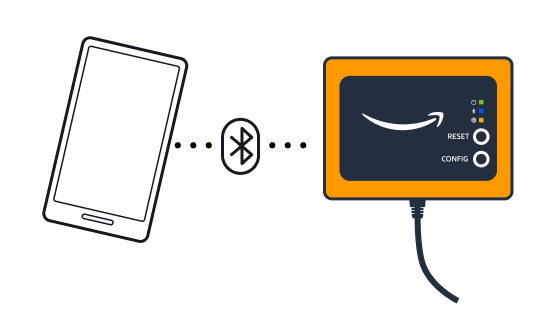
Se o aplicativo móvel continuar tentando se conectar ao gateway sem sucesso, consulte Solução de problemas de detecção de gateway Ethernet.
nota
Quando o gateway é conectado com sucesso, o Amazon Monitron exibe o ID do dispositivo de gateway e o MAC ID no aplicativo móvel.
-
Depois de se conectar ao gateway, o Amazon Monitron fornecerá duas opções para você configurar a conexão de rede para seu gateway.
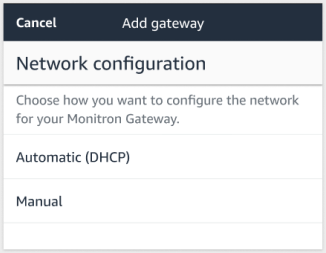
-
Escolha sua configuração de rede.
Pode levar alguns minutos para que o gateway seja comissionado e se conecte à rede.
Se você tiver mais dificuldades para fazer o gateway funcionar, talvez seja útil reiniciá-lo. Para obter mais informações, consulte .
-
Se você escolher automático (DHCP), o Amazon Monitron configurará automaticamente a rede para conectar o gateway.
-
Se você escolher manual, insira suas informações de endereço IP, máscara de sub-rede, roteador, servidor DNS preferencial e servidor DNS alternativo (opcional). Em seguida, escolha conectar.
-